
时间:2020-08-27 07:35:37 来源:www.win10xitong.com 作者:win10
我们在使用pc的时候,有时候会遇到win10使用网络共享功能的情况,估计还会有更多的网友以后也会遇到win10使用网络共享功能的问题,所以今天我们先来分析分析,如果你马上就要想解决这个问题,我们就学着尝试自己动手吧,可以试试小编的办法:1、2、就轻松加愉快的把这个问题处理好了。不明白的话也没关系,下面还有更详细的win10使用网络共享功能的操作本领。
具体方法如下:
1、点击桌面左下角的“Windows”按钮,从其扩展面板中点击“文件资源管理器”;

2、待打开“文件资源管理器”窗口后,展开“网络”列表,此时将在右侧显示局域网中所有计算机,同时提示“文件共享已关闭,看不到网络计算机和设备,单击更改”;
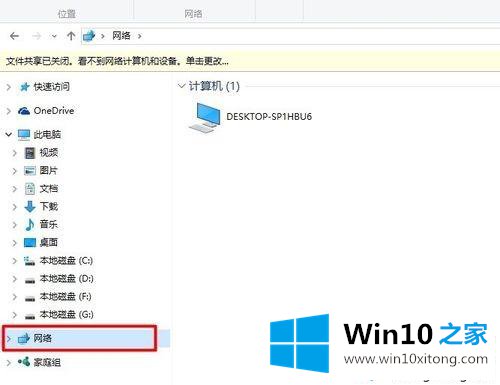
3、点击此状态提示,从其扩展菜单中选择“启用网络发现和文件共享”项以开启文件共享功能;
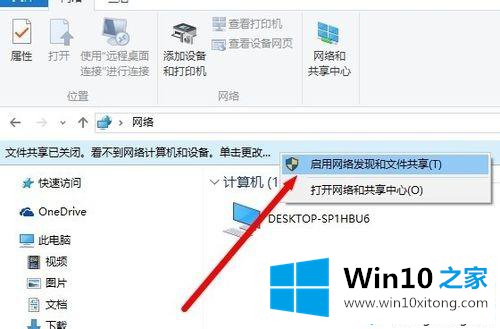
4、接下来找到想要共享的文件夹,右击选择“属性”项进入;
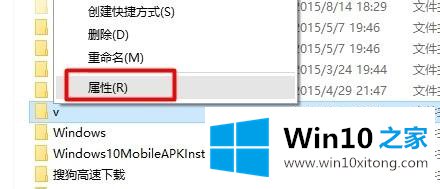
5、从打开的“属性”窗口中,切换到“共享”选项卡,点击“网络文件和文件夹共享”栏目中的“共享”;
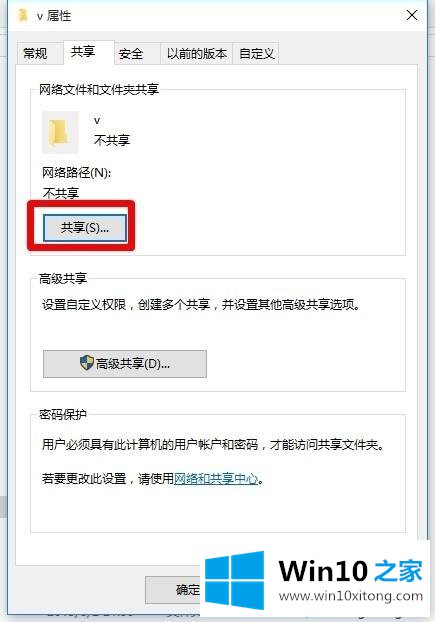
6、待打开“文件共享”窗口后,点击对应账号右侧的“权限级别”下拉列表,从中设置共享文件和文件夹的权限,点击“共享”;
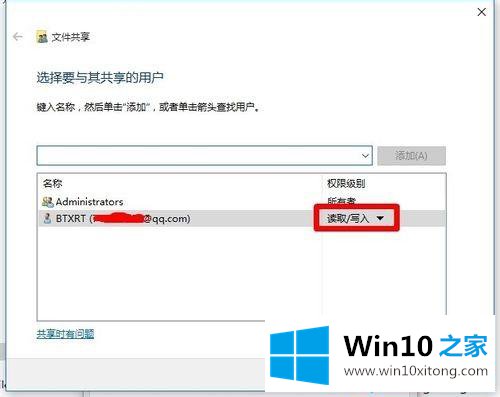
7、此时将提示“你的文件夹已共享”,之后就可以通过“电子邮件”或“共享地址”发送给好友以实现文件共享功能;
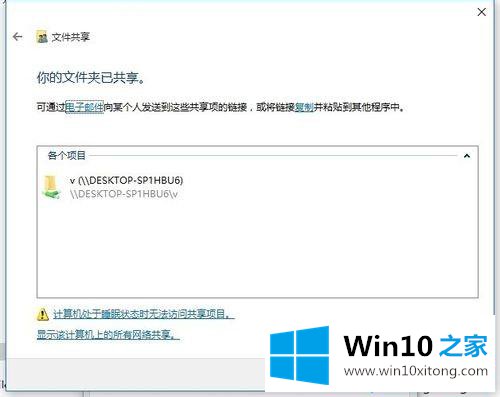
8、我们还可以对所共享的文件或文件夹进行更加高级的设置,点击“高级共享”;
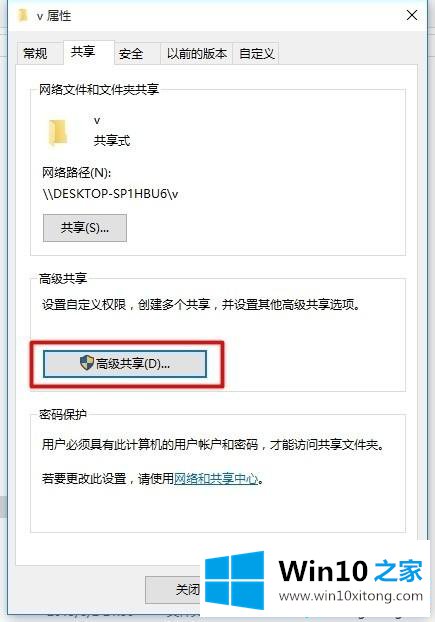
9、从打开的“高级共享”窗口中,可以设置“同时共享的用户数据限制”,以及“权限”;
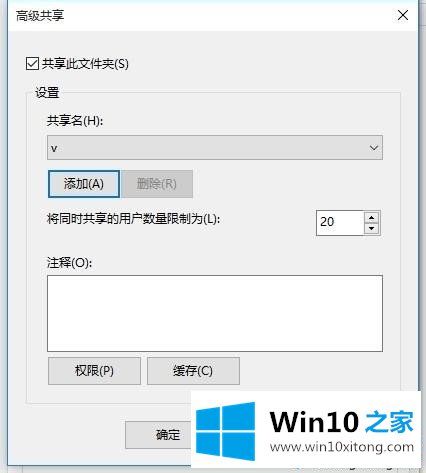
10、如果想为所共享的文件或文件夹设置“密码保护”,则点击“网络的共享中心”按钮进入;
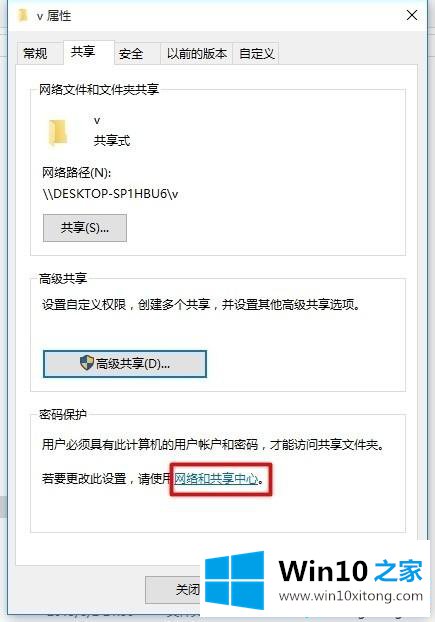
11、从打开的“高级共享设置”界面中,展开“公网共享”列表,勾选“启用密码保护共享”项,点击“保存更改”项即可。
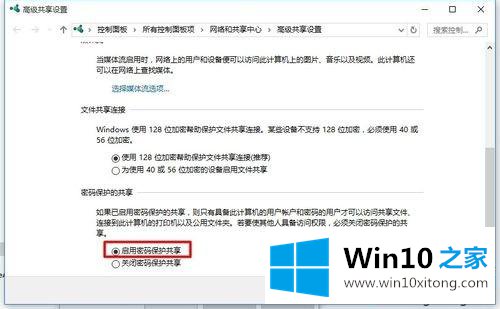
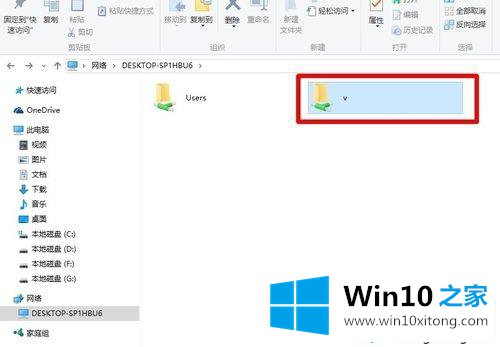
win10使用网络共享功能的方法分享到这里了,非常实用的方法,希望此教程内容对大家有所帮助。
以上就是给大家描述的有关win10使用网络共享功能的操作本领,如果你也需要,可以试下上面所说的方法内容哦,方法确实简单吧,要是你还是没有解决这个问题,可以多参考一下上面的内容,或者给本站留言,谢谢大家的支持。